2 Modi migliori per trasferire video da iTunes a iPhone con / senza iTunes
Devi avere molti video sul tuo nuovo iPhone, ma potrebbe sorprenderti se non lo sai come aggiungere video su iPhone da iTunes, potrebbe creare un grosso problema per te. Bene, questa non è una novità, iTunes è stato progettato per il backup e la sincronizzazione dei dati, ma se non lo fai avrai un problema a gestire la tua vasta raccolta di video. Quindi, fondamentalmente, arriverà il momento in cui devi aggiungere quei video al tuo iPhone da iTunes in modo che tu possa goderti i video in movimento! Quindi, se hai problemi a farlo, segui semplicemente il resto dell'articolo per avere una visione chiara dell'intero processo.
Modo 1: come trasferire video da iTunes a iPhone
Se il tuo obiettivo è esportare video da iTunesistantaneamente, non otterrai un'opzione migliore di Tenorshare iCareFone. È vero che la maggior parte degli utenti preferisce trasferire video da iTunes a iPhone, usando le app Apple certificate come iTunes, principalmente perché l'azione coinvolge l'app stessa di iTunes, ma devi comunque affrontare molti nastri rossi anche se stai usando iTunes per il trasferimento di dati. Quindi, l'utilizzo di un software di terze parti può sembrare un po 'non convenzionale, ma francamente se si trascura la sua origine e si utilizza questo strumento per questa singola volta, scoprirai perché è così consigliato. iCareFone è progettato specificamente per questo lavoro. Disponibile su Mac e Windows, questo strumento promuove il trasferimento con 1 clic. Ora, se hai intenzione di utilizzare Tenorshare iCareFone, allora devi scoprire come trasferire video da iTunes a iPhone, usando questo strumento. Segui attentamente le istruzioni.
1. Scarica e installa Tenorshare iCareFone.
2. Ora devi collegare il tuo iPhone e il computer con un cavo USB.
3. Il tuo computer non rileverà immediatamente l'iPhone, ma dopo aver rilevato il dispositivo, sblocca il telefono e tocca accetta sul messaggio.
4. Questo renderà la connessione riuscita.
5. Ora, avvia Tenorshare iCareFone sul tuo computer.
6. Nella finestra principale, selezionare l'opzione "Trasferisci iTunes Media sul dispositivo".

7. Ora, nella finestra successiva, saranno visibili tutti i tuoi file multimediali.
8. Per impostazione predefinita, saranno selezionati tutti i tipi di file ma hai la possibilità di selezionare solo i file che ti servono, in questo caso si tratta dei "Video".

9. Dopo esserti occupato del processo di selezione, fai clic sul pulsante blu in basso con scritto "Trasferisci".
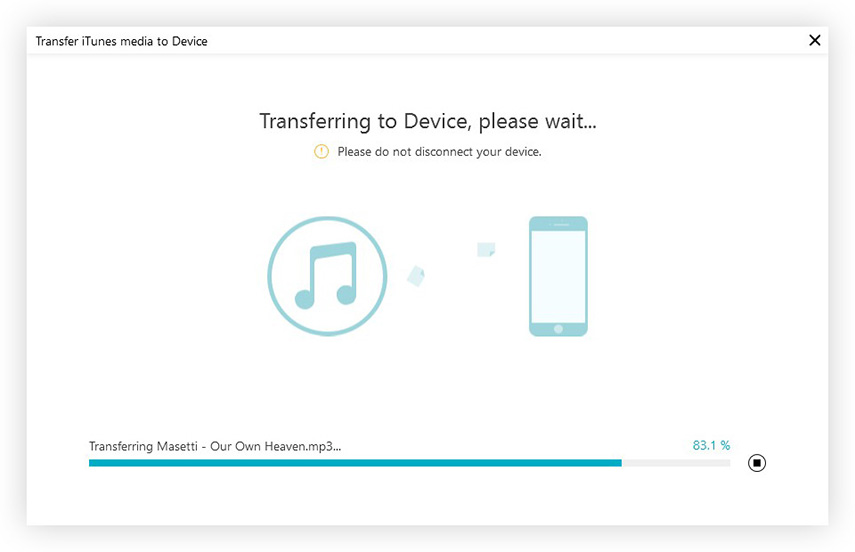
Tutti i file selezionati verranno importati. Come puoi vedere, questo è uno strumento molto attivo con un'ottima interfaccia user-friendly. Tenorshare iCareFone trasferisce sostanzialmente i tuoi dati con un solo clic e con efficienza.
Nel caso in cui desideri importare o esportare video dadal tuo computer a iPhone o da iPhone a computer, puoi farlo facilmente con l'aiuto della funzione "Gestisci" di iCareFone. Non importa se i dati vengono acquistati o scaricati, saranno selezionati indipendentemente da qualsiasi cosa. Il trasferimento è rapido ed efficace!
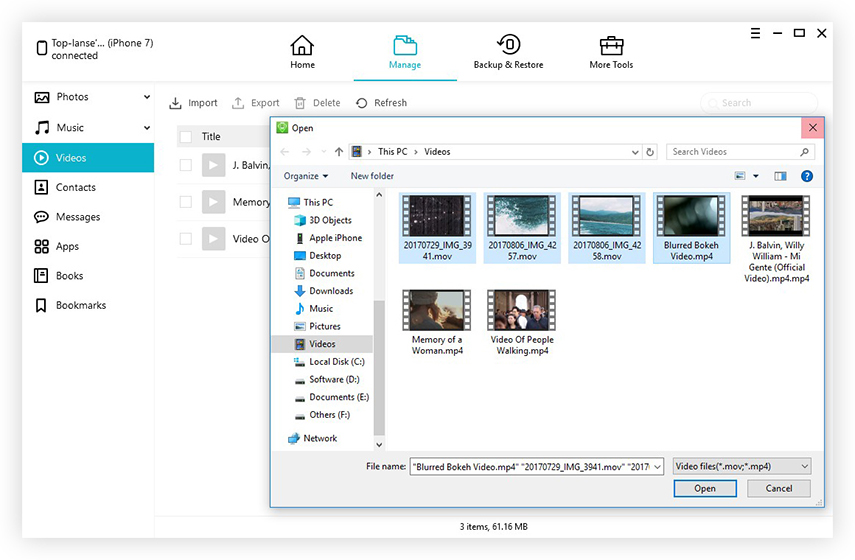
Modo 2: come aggiungere video da iTunes a iPhone
Hai appena imparato a inviare i videoiTunes per iPhone con un'app indipendente, ma ora saprai come aggiungere video da iTunes a iPhone utilizzando l'app stessa di iTunes. Bene, devi già aver indovinato che ci deve essere una funzione all'interno dell'app iTunes per aiutare a trasferire video da iTunes al tuo iPhone. Sì! C'è e sarai sorpreso di sapere quanto sia semplice importarli. Innanzitutto, devi importarli in iTunes. Quindi, in pratica aggiungerai i file dal tuo computer alla tua libreria iTunes e poi li sincronizzerai con iPhone.
1. Puoi eseguire l'app iTunes sul tuo computer e trascinare quei file e rilasciarli nella finestra di iTunes.
2. Oppure puoi andare su iTunes e andare su "File", quindi su "Aggiungi alla libreria", quindi individuare i file e aprirli.

3. Ora sincronizza questi file collegando il tuo iPhone tramite USB.
4. Vai sull'icona del dispositivo, vai al Riepilogo e scegli "Sincronizza con questo dispositivo tramite Wi-Fi".
5. Toccare “Applica”.

Quindi, ecco come aggiungere video da iTunes a iPhone utilizzando l'app stessa di iTunes.
Conclusione
Infine, si può dire che sia iTunes cheTenorshare iCareFone è una modalità di trasferimento video molto affidabile. Ci sono utenti che preferiscono utilizzare iTunes in quanto è un'app certificata Apple e ci sono anche utenti ai quali conta solo l'efficienza. iTunes non è mai stata una cattiva app ma ci sono alcune procedure seguite da iTunes che possono sembrare uno svantaggio per alcuni utenti ma con Tenorshare iCareFone, non devi affrontarle. Quindi, crediamo che se stai cercando un'opzione veloce ed efficiente, Tenorshare iCareFone sarà la scelta migliore per te. Altamente raccomandato!!









